لا يمكن الوصول إلى المترو أو التطبيقات الحديثة المقدمة مع Windows 8 من بيئة سطح المكتب. كان على المرء التبديل إلى شاشة البدء لتشغيل تطبيق لأن Windows 8 لم يسمح للمستخدمين بإنشاء اختصارات للتطبيق على سطح المكتب.
على الرغم من أن Windows 8.1 كان أفضل قليلاً لمستخدمي سطح المكتب ، إلا أنه لا يزال يفتقر إلى القدرة على إنشاء اختصارات سطح المكتب لتطبيقات المترو المثبتة من المتجر. بينما يسمح Windows 8.1 للمستخدمين بربط التطبيقات بشريط المهام ، لم يكن من الممكن امتلاك اختصارات سطح المكتب للتطبيقات.
تغيرت الأمور بشكل كبير مع نظام التشغيل Windows 10. يمكنك تشغيل التطبيقات من قائمة "ابدأ" وتغيير حجمها تمامًا مثل البرامج التقليدية التي تم تطويرها لبيئة سطح المكتب.

أثناء اللعب باستخدام قائمة "ابدأ" الجديدة في نظام التشغيل Windows 10 ، لاحظت أنه يمكننا الآن إنشاء اختصارات للتطبيقات على سطح المكتب دون مساعدة من أدوات مساعدة تابعة لجهات خارجية. لا ، لا تحصل على خيار "إرسال إلى سطح المكتب" أو "إنشاء اختصار" عندما تنقر بزر الماوس الأيمن على أحد التطبيقات في قائمة "ابدأ" ، ولكن يمكنك اتباع الإرشادات الموضحة أدناه لإنشاء اختصارات لتطبيقاتك المفضلة في المترو أو الحديثة أو العالمية على سطح المكتب .
اختصارات سطح المكتب للتطبيقات الحديثة
ملاحظة: إذا قمت بتمكين شاشة "ابدأ" في نظام التشغيل Windows 10 ، فستحتاج إلى تشغيل قائمة "ابدأ" لإنشاء اختصارات سطح المكتب للتطبيقات. لتشغيل قائمة "ابدأ" ، افتح "شريط المهام" وخصائص التنقل ، وقم بالتبديل إلى علامة تبويب القائمة "ابدأ" ، ثم قم بإلغاء تحديد الخيار المسمى استخدم قائمة "ابدأ" بدلاً من شاشة "ابدأ" قبل النقر فوق الزر "تطبيق".
الخطوة 1: افتح قائمة "ابدأ" وانتقل إلى التطبيق الذي تريده على سطح المكتب الخاص بك كاختصار.
الخطوة 2: ما عليك سوى سحب التطبيق وإفلاته إلى منطقة سطح المكتب لإنشاء اختصار للتطبيق على سطح مكتب Windows 10 الخاص بك.
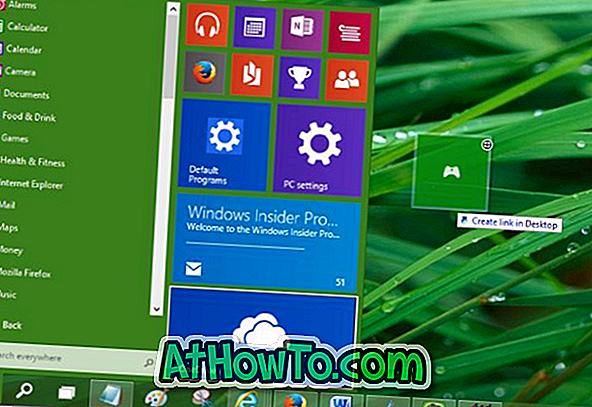
هذا هو!
نصيحة: يمكنك إيقاف سلوك السحب والإفلات هذا إذا كنت ترغب في القيام بذلك. لذلك ، اتبع الإرشادات الموضحة أدناه:
قم بإيقاف السحب والإسقاط في قائمة "ابدأ"
الخطوة 1: افتح مربع حوار خصائص شريط التنقل والملاحة عن طريق النقر بزر الماوس الأيمن على المساحة الفارغة لشريط المهام ثم النقر فوق خصائص.
الخطوة 2: قم بالتبديل إلى علامة تبويب القائمة "ابدأ" ، انقر فوق "تخصيص".
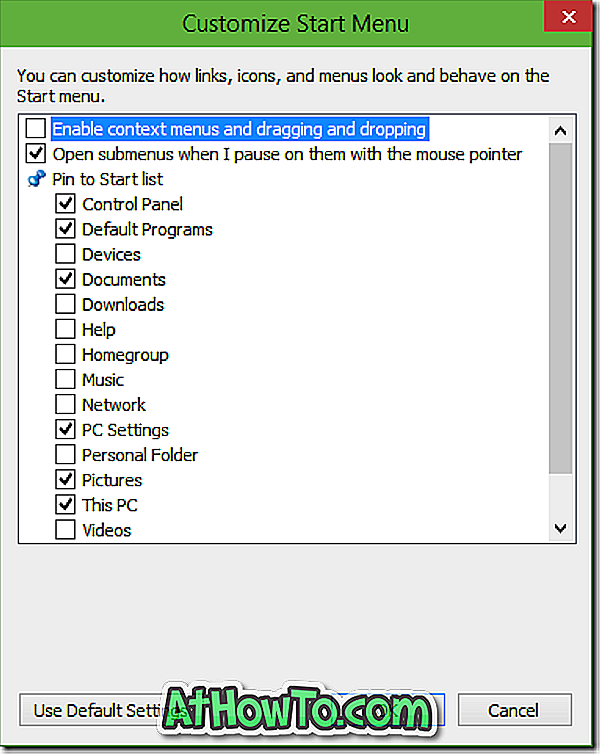
الخطوة 3: هنا ، ابحث عن الخيار المسمى "تمكين قوائم السياق وسحبها وإسقاطها" وإلغاء تحديدها. هذا هو!
عند إيقاف تشغيل سلوك السحب والإفلات في قائمة "ابدأ" ، لن تتمكن من إنشاء اختصارات سطح المكتب للتطبيقات الحديثة أو العالمية.
قد تهمك أيضًا كيفية تثبيت "سلة المحذوفات" على شريط المهام في دليل Windows 10.














